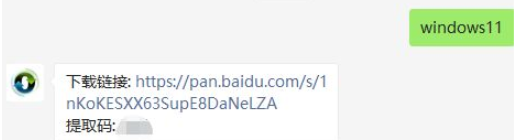硬盘是电脑硬件中,最容损坏的硬件之一,但是硬盘数据又是一台电脑中最为重要的东西。在平时生活中,电脑商家可能会忽悠用户电脑硬盘坏了,需要更坏硬盘。为了保证数据安全,除了经常备份重要数据,还需要经常检测一下硬盘好坏。怎么检测硬盘好坏呢?为此,小编就给大家带来了惠普笔记本检测硬盘的图文教程。
笔记本电脑已经成为现代办公娱乐不可缺少一部分了,体积小方便携带,不像台式电脑一样。使用笔记本的用户在使用电脑过程中也会碰到一些问题,有位用户询问小编,惠普笔记本已经开不机,但是又不确定是否硬盘损坏了,有什么检测方法呢?下面,小编就来跟大家讲解惠普笔记本检测硬盘的流程。
惠普笔记本如何检测硬盘
下载并安装一款名叫鲁大师的系统工具软件。

惠普图-1
在软件的主页面中,找到右下角的<磁盘检测>,点击打开。
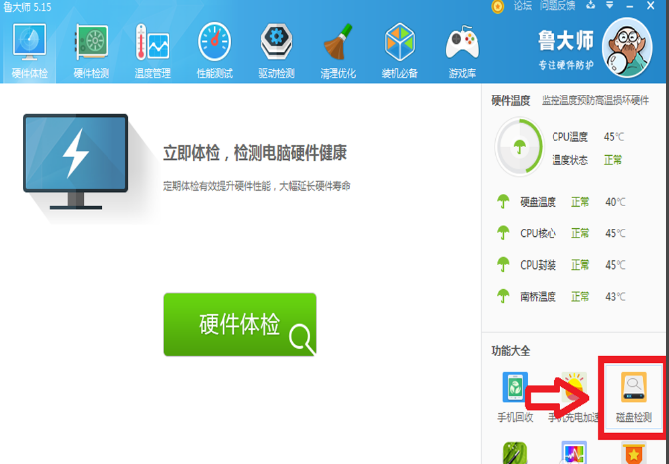
检测硬盘图-2
可以选择对磁盘整体还是单独的分区进行检测。

硬盘图-3
宽带连接错误711,小编教你电脑宽带连接错误711怎么解决
电脑使用久了,碰到的问题也就多了,其中最常见的要数宽带连接问题了,这是最为致命的,影响用户使用.不少用户都碰到过宽带,但是却不知道怎么办的用户有很多,下面,小编就来跟大家说说宽带连接.
点击<开始扫描>,软件将对磁盘进行系统的分析。
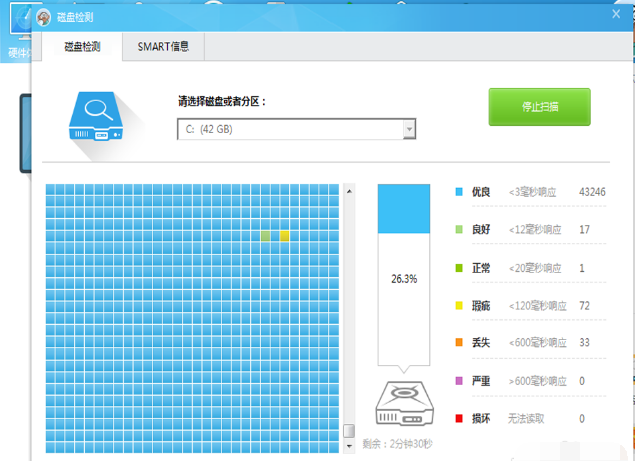
硬盘图-4
此时软件对磁盘扫描完毕并将扫描结果显示。

硬盘图-5
点击<SMART信息>,可以看到硬盘更加详细的信息和数据。

惠普图-6
以上就是惠普笔记本检测硬盘的操作流程了。
红警快捷键,小编教你红警快捷键怎么使用
因为十分经典,很多的新手玩家都想自己体会一下游戏究竟有什么乐趣.而想要玩好红色警戒,单单用鼠标可是远远不够的,只有鼠标键盘双配合才能避免战场中心有余而力不足的情况.那么红色警戒?下面,小编就来跟大家说说红警.